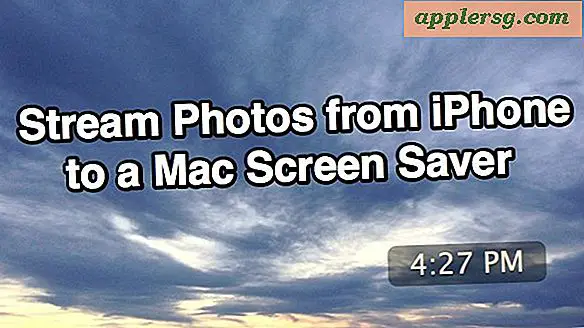Comment ajouter un mot ou une orthographe à Spellcheck sur Mac

Saviez-vous que vous pouvez facilement ajouter de nouveaux mots à épeler dans Mac OS? En ajoutant un nouveau mot, le moteur d'orthographe de Mac OS arrête de marquer ce mot comme une faute de frappe ou d'orthographe, qui est souvent représentée par un trait rouge sous le mot. Ceci est utile pour les nouveaux mots pas activement dans un dictionnaire, les noms commerciaux, les noms généraux, les mots de langues étrangères, et même les variantes orthographiques des mots qui, pour une raison quelconque, ne sont pas identifiés par l'orthographe dans Mac OS. Vous pouvez ajouter ou apprendre tout nouveau mot que vous souhaitez recevoir par vérification orthographique de cette façon.
Nous allons vous montrer comment ajouter facilement et apprendre un nouveau mot à épeler sur le Mac.
Comment faire Spellcheck apprendre un nouveau mot Orthographe sur Mac
Pour cet exemple, prenons un mot complètement inventé appelé "kokotacoburger" et ajoutons-le à notre vérificateur d'orthographe pour qu'il n'apparaisse plus comme une faute de frappe.
- Ouvrez TextEdit sous Mac OS et tapez le mot que vous voulez ajouter à l'orthographe, dans cet exemple c'est "kokotacoburger"
- Sélectionnez le mot à ajouter à l'orthographe, puis faites un clic droit sur le mot (ou contrôlez + cliquez)
- Choisissez "Apprendre l'orthographe" dans le menu contextuel pour ajouter le mot sélectionné à votre vérification orthographique sur le Mac
- Répétez avec d'autres mots si nécessaire


Maintenant vous serez capable de taper "kokotacoburger" sans que cela ne déclenche votre orthographe comme un mot erroné.

Cela peut également être utile pour les utilisateurs qui tapent correctement un mot mais qui sont continuellement marqués comme une faute de frappe, puis autocorrigés dans un mot différent - une situation qui peut se produire avec certains mots, noms et autres scénarios étrangers. Vous pouvez toujours désactiver la correction automatique sur le Mac, mais l'ajout d'un mot problématique à la fonction de vérification orthographique est une solution simple qui n'implique pas de désactiver la fonction de correction de faute de frappe.
En passant, si vous n'êtes pas totalement sûr de l'orthographe d'un mot, vous pouvez toujours demander à Siri de vous épeler le mot, ou le faire passer par l'outil de vérification orthographique et grammaticale intégré de Mac OS.
Comment désapprendre l'orthographe d'un mot de Spellcheck sur Mac
Vous pouvez également désapprendre un mot qui a été ajouté à l'orthographe, cela est utile pour des raisons évidentes, y compris désapprendre l'exemple de mot inventé que nous venons de créer "kokotacoburger"
- Tapez le mot que vous voulez désapprendre de l'orthographe, par exemple "kokotacoburger"
- Faites un clic droit sur le mot en question, puis choisissez "Orthographe non reconnue"

En passant, vous pouvez également désactiver l'orthographe sur Mail, Safari ou dans Pages et TextEdit, ce qui est certainement une autre option valable. Spellcheck est généralement par application, donc ce n'est pas un paramètre du système comme la correction automatique est dans Mac OS.
Un grand merci à Kevin pour le bon conseil d'orthographe laissé dans nos commentaires!
Avez-vous des conseils, astuces ou idées sur l'orthographe sous Mac OS? Faites-nous savoir dans les commentaires ci-dessous!